你有没有发现?Mac OS X 在安装好以后,Home 目录下的几个文件夹使用 Finder 去看都是中文,在终端下,则都显示的是英文。而如果我们自己新建一个英文的文件夹,在 Finder 里面也是英文,如何根据我们的需要,也让其在终端下显示为英文而 Finder 中显示中文呢?
其实网络上有很多方法,都是针对 EI Capitan 以下系统的,EI Capitan 在转换系统文件时,会提示没有权限。就因为这个原因,吓退了好多人,包括我。但最近我还是不甘心,所以研究了一下。具体的操作步骤如下:
关闭系统文件保护
在一切开始前,首先要先关闭掉系统的文件保护机制,否则无法修改系统文件,参见 - http://www.mycode.net.cn/platform/linux-unix/1403.html
添加自定义本地化名称
系统中有一个文件保存了本地化文件的对应名称的,比如你选择了中文语言,那么 Home 目录下的文件夹名字就是中文,如果你选择了其他国家那么就是其他国家的语言,这些语言配置文件在 /System/Library/CoreServices/SystemFolderLocalizations 目录。我们要修改的就是 zh_cn.lproj (中国本地化目录)下面的 SystemFolderLocalizations.strings 文件。这个文件中就保存了各种英文对应中文的对应关系,这个文件保存是二进制格式的,在修改它之前,你需要先将它转换为 xml 格式,然后添加你需要的名称,最后保存并把文件转回二进制。具体操作步骤如下:
1 | cd /System/Library/CoreServices/SystemFolderLocalizations/zh_cn.lproj |
我自己添加了一个 Project 的目录,让他在 Finder 中显示为 项目 二字,如下:  添加完成后保存文件,然后将文件再次转回为二进制格式:
添加完成后保存文件,然后将文件再次转回为二进制格式:
1 | sudo plutil -convert binary1 SystemFolderLocalizations.strings |
建立 .localized
上面只是添加了一个对应关系,它还起不到任何作用,如果你想让你的 Project 文件夹在 Finder 中显示为中文,你需要在 Project 目录下使用 touch .localized 命令新建一个 .localized 文件,这样才通知系统,这个文件夹为要使用本地化的翻译,Finder 加载时会根据 SystemFolderLocalizations.strings 文件中的对应关系,翻译为对应的中文。如下所示: 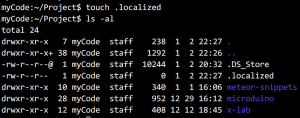 在新建完这个文件后,是不会立即看到效果的,你需要刷新一下 Finder,使用命令
在新建完这个文件后,是不会立即看到效果的,你需要刷新一下 Finder,使用命令 pkill Finder 重启 Finder 即可看到效果。 
